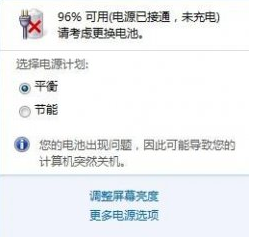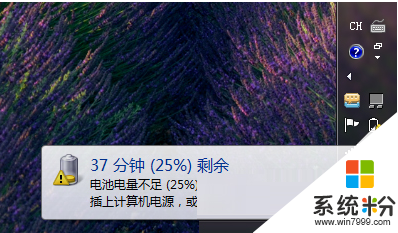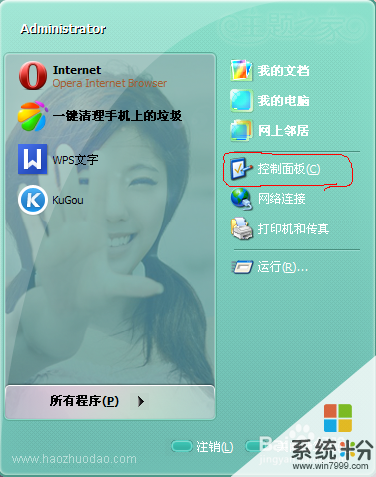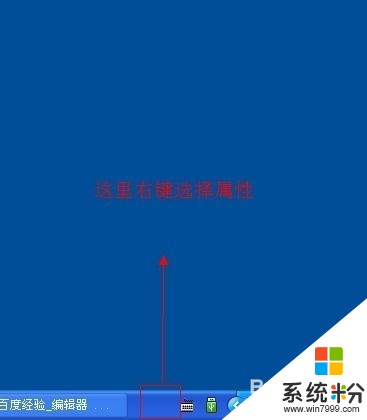我的笔记本电脑右下角电量怎么显示出来?
提问者:鹏程万里管理 | 浏览 次 | 提问时间:2017-03-12 | 回答数量:3
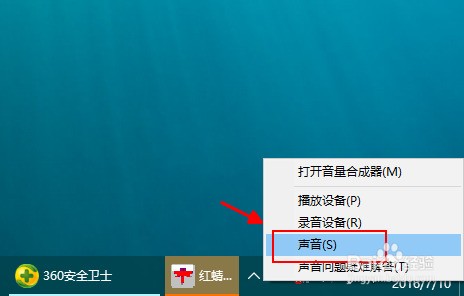 1.点击左下角开始菜单,在设置里点击控制面板。2.然后双击打开“电源选项”。3.在打开的电源选项属性中,切换到“高级”选项卡。4.然后勾选“总是在任务伴上显示图标”。5.按确定即可...
1.点击左下角开始菜单,在设置里点击控制面板。2.然后双击打开“电源选项”。3.在打开的电源选项属性中,切换到“高级”选项卡。4.然后勾选“总是在任务伴上显示图标”。5.按确定即可...
已有3条答案
wq3613676
回答数:4651 | 被采纳数:1
2017-03-12 12:03:27
1.点击左下角开始菜单,在设置里点击控制面板。
2.然后双击打开“电源选项”。
3.在打开的电源选项属性中,切换到“高级”选项卡。
4.然后勾选“总是在任务伴上显示图标”。
5.按确定即可生效,这时电源图标就找回来了。
2.然后双击打开“电源选项”。
3.在打开的电源选项属性中,切换到“高级”选项卡。
4.然后勾选“总是在任务伴上显示图标”。
5.按确定即可生效,这时电源图标就找回来了。
赞 465
卿又不二btob
回答数:24041 | 被采纳数:16
2017-03-12 12:21:16
你好,很高为你解答据我所知,
1、笔记本电脑右下方的电池显示不见了,可能是被系统设置隐藏起来,设置显示即可。
2、点击电脑屏幕任务栏,然后右键属性——通知区域——自定义。
3、然后在通知区域图标设置里面把电池显示修改为显示图标并通知即可。
希望我的回答能帮助你。望采纳。
1、笔记本电脑右下方的电池显示不见了,可能是被系统设置隐藏起来,设置显示即可。
2、点击电脑屏幕任务栏,然后右键属性——通知区域——自定义。
3、然后在通知区域图标设置里面把电池显示修改为显示图标并通知即可。
希望我的回答能帮助你。望采纳。
赞 2404
_不忘初心999
回答数:36072 | 被采纳数:7
2017-03-14 11:18:39
方法如下:
1点击电脑桌面右下角任务栏向上小三角形后,点击自定义选项。
2找到电源图标后,选择显示图标和通知就可以。
1点击电脑桌面右下角任务栏向上小三角形后,点击自定义选项。
2找到电源图标后,选择显示图标和通知就可以。
赞 3607
相关问题
解决方法
-
如何解决笔记本右下角电池显示红叉?笔记本右下角电池显示红叉的解决办法。
今天给大家带来如何解决笔记本右下角电池显示红叉?笔记本右下角电池显示红叉的解决办法。,让您轻松解决问题。笔记本在使用一定的时间后,电池的寿命就会慢慢缩短。最近就有用户反应,在使用笔...
-
win7笔记本无法显示电量怎么办,win7笔记本电脑设置显示电量的方法
win7笔记本在没有连接电源的情况下,一般是会显示电量使用情况的,如果出现win7笔记本无法显示电量怎么办,那就只能自己动手设置让其显示出来。这里要跟大家介绍的教程就是关于w...
-
今天给大家带来如何让电脑右下角显示星期几,让电脑右下角显示星期几的方法,让您轻松解决问题。 今天是星期几?这可能是很多没有在学校上课的人都不知道的,我经常就是这样的,只知道今...
-
怎样让电脑时间显示出桌面右下角 让电脑时间显示出桌面右下角的方法有哪些
今天给大家带来怎样让电脑时间显示出桌面右下角,让电脑时间显示出桌面右下角的方法有哪些,让您轻松解决问题。重装系统后,电脑桌面右下角的时间没显示出来,看时间相当不方便,那么我们要如何...
最新其他问答
- 1 抖音评语大全简短
- 2 抖音怎么获得元宝
- 3 抖音工会礼物优惠
- 4抖音发表评价好评
- 5抖音破五百播放后
- 6在抖音里开通抖音橱窗
- 7抖音评论怎么点开不了
- 8抖音买抖快手买什么
- 9延安有哪些抖音公会
- 10抖音勋章在哪设置的